Kunden importieren & exportieren
In diesem Leitfaden erfahren Sie, wie Sie in asello Kunden importieren und exportieren können.
Um zu Ihren Kunden zu gelangen, klicken Sie auf die Kachel "Kunden". Hier können Sie alle Ihre Kunden einsehen und abrufen.
Kunden importieren
Damit Sie Kunden importieren können, klicken Sie auf den grauen Button "Tools" im rechten unteren Eck und anschließend auf die Kachel "Importieren". Im Fenster "Kunden importieren" können Sie Kunden aus einer Microsoft Excel Datei (XLSX) einfach importieren.
Tipp
Um die Kunden importieren zu können, laden Sie sich zuerst unter "Vorlage herunterladen" eine Microsoft Excel Datei (XLSX) herunter. In dieser Liste können Sie alle Ihre neuen Kunden eintragen.

Kunden exportieren
Damit Sie Kunden importieren können, klicken Sie auf den grauen Button "Tools" im rechten unteren Eck und anschließend auf die Kachel "Exportieren". Im Fenster "Kunden exportieren", können Sie alle Kunden in eine MS-Excel Liste exportieren.
Hinweis
Für die automatischen Hinweise wird als Trennung zwischen Titel und Beschreibung ein _:_ verwendet und nach der Beschreibung bzw. vor einem weiteren Hinweis _;_ . Anmerkungen mit möglichem Dateianhang werden nicht mit exportiert, bleiben aber unverändert beim Import.
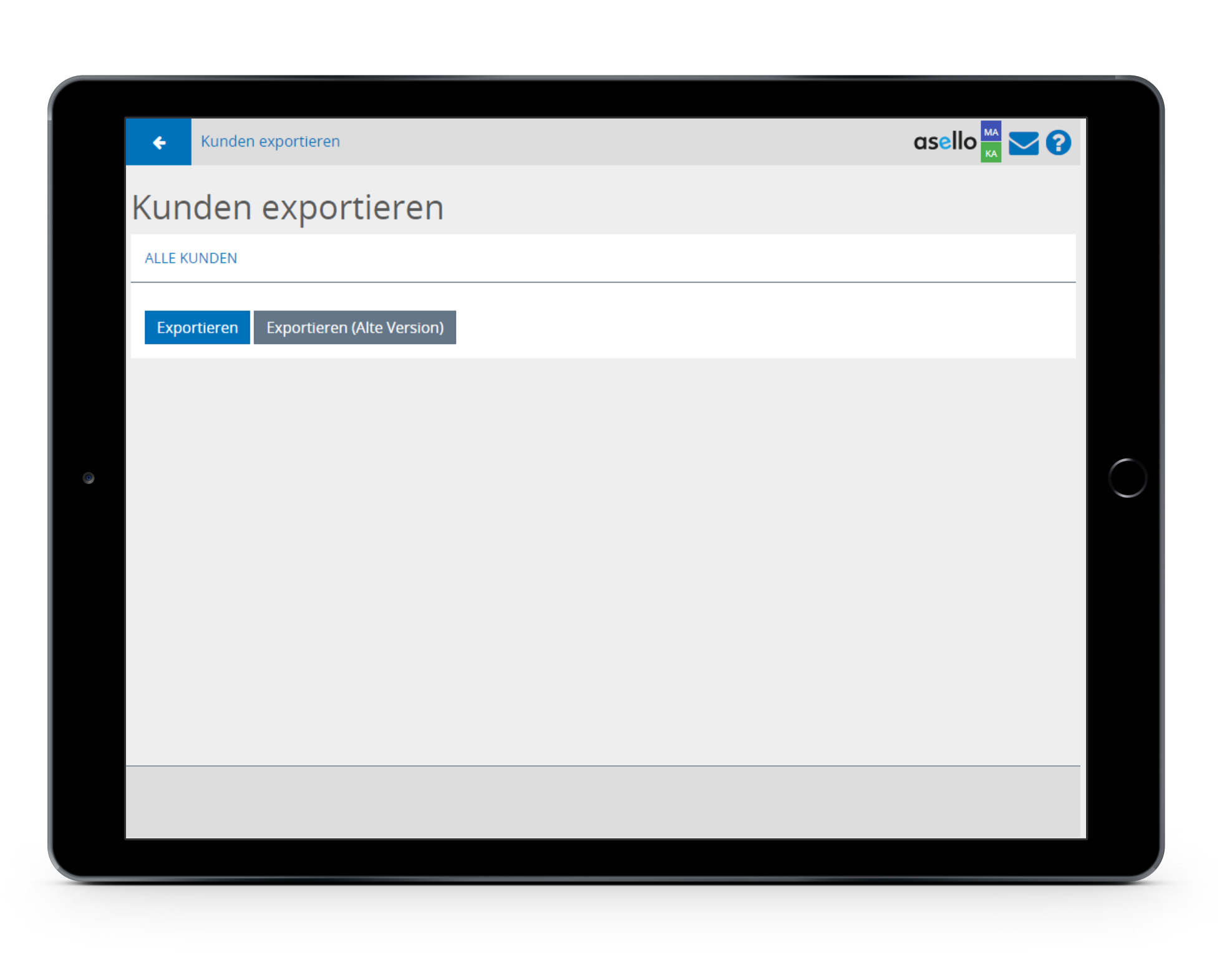
Kunden Felder
| Name | Typ | Beschreibung |
|---|---|---|
| # | String | Kundennummer |
| Anrede | String | |
| Titel | String | Es sind die Werte "Herr", "Frau" und leer erlaubt |
| Vorname | String | |
| Name | String | |
| Text nach Name | String | |
| String | ||
| Faxnummer | String | |
| UID | String | |
| Rabattgruppe | String | Name der Rabattgruppe, die verküpft werden soll |
| Anmerkung | String | Der automatische Hinweis wird als Text formatiert. Dabei sind die Datensätze folgendermaßen aufgebaut: <Titel1>__:__<Inhalt1>__;__[<Titel2>__:__<Inhalt2>__;__] Bestehende automatische Hinweise werden durch das befüllen des Feldes überschrieben. |
| Automatischer Hinweis | String | |
| FiBu Kontonummer | String | Kontonummer für die Buchhaltung |
| Tags | String | Tags mit Lerrzeichen getrennt. Tags dürfen nur aus Kleinbuchstaben, Zahlen und den Zeichen "_" bestehen. |
| Rechnungsadresse | ||
| Name 1 | String | |
| Name 2 | String | |
| Straße | String | |
| Hausnummer | String | |
| Ort | String | |
| PLZ | String | |
| Land | String | |
| Lieferadresse | Felder leer, wenn Lieferadresse = Rechnungsadresse | |
| Name 1 | String | |
| Name 2 | String | |
| Straße | String | |
| Hausnummer | String | |
| Ort | String | |
| PLZ | String | |
| Land | String |
